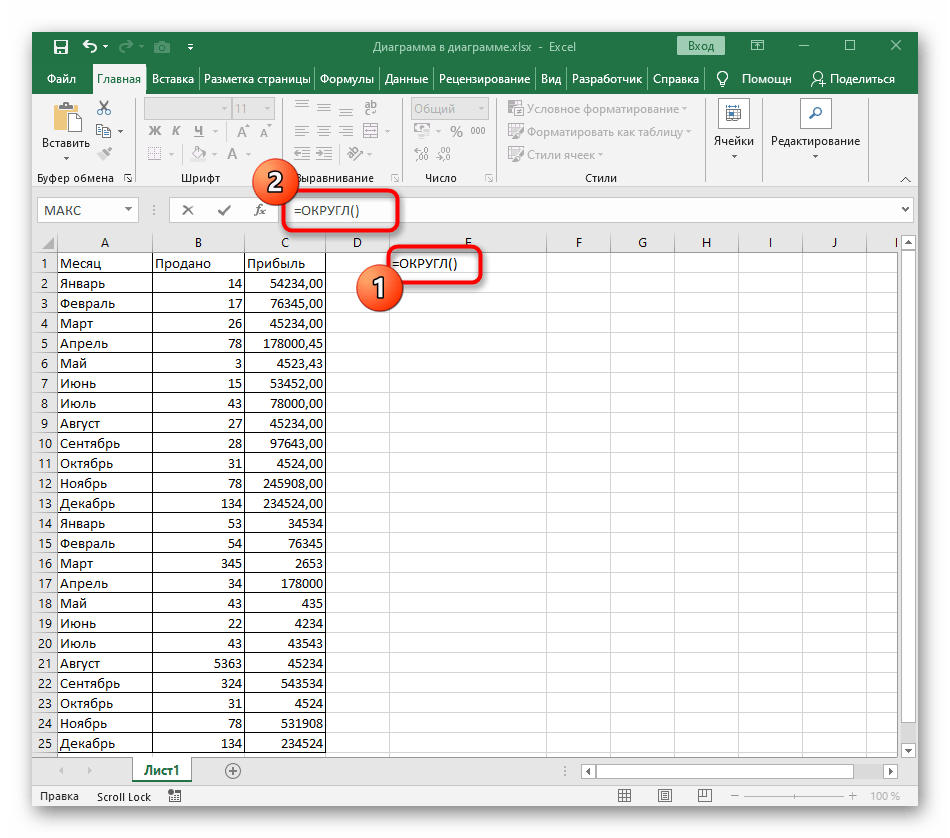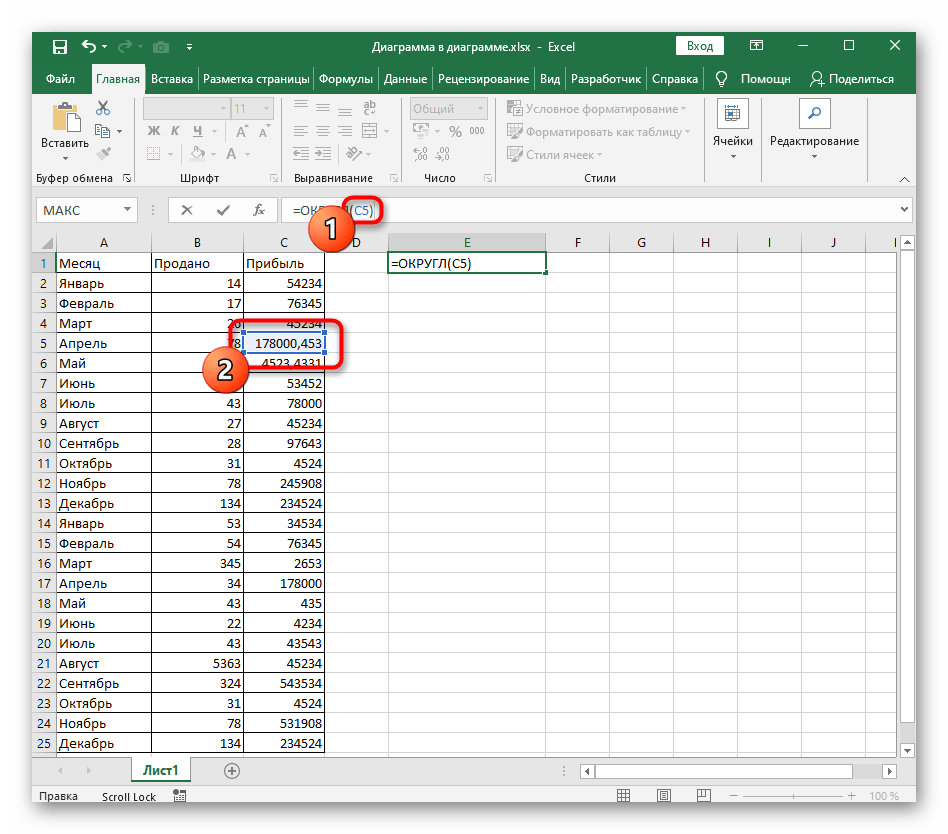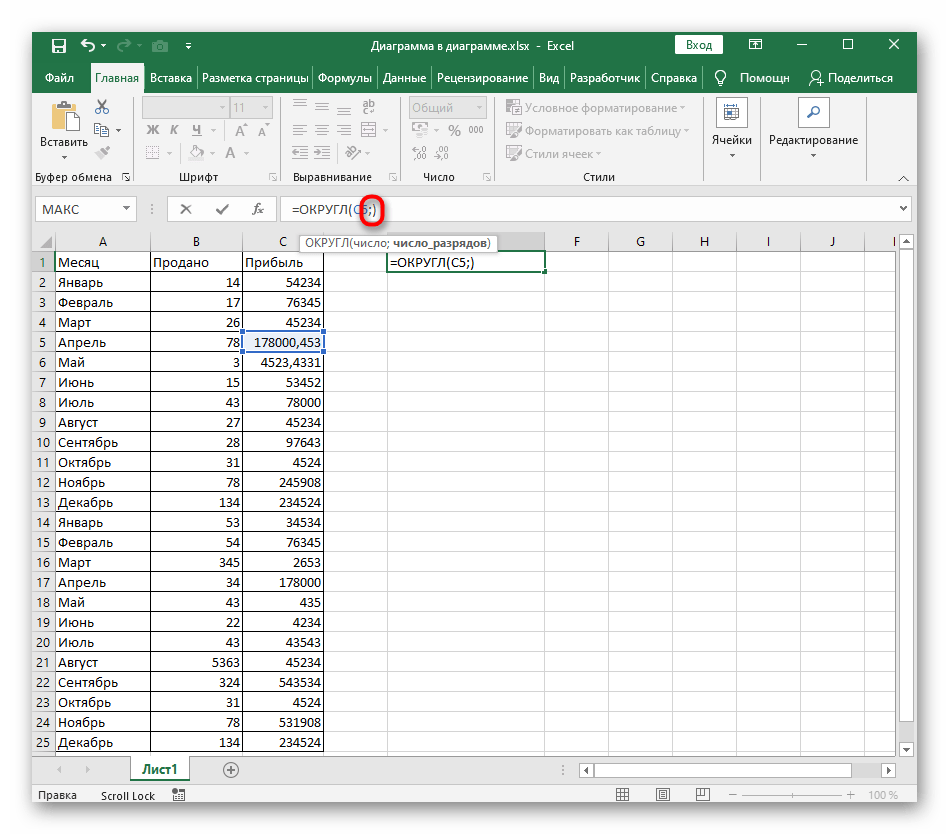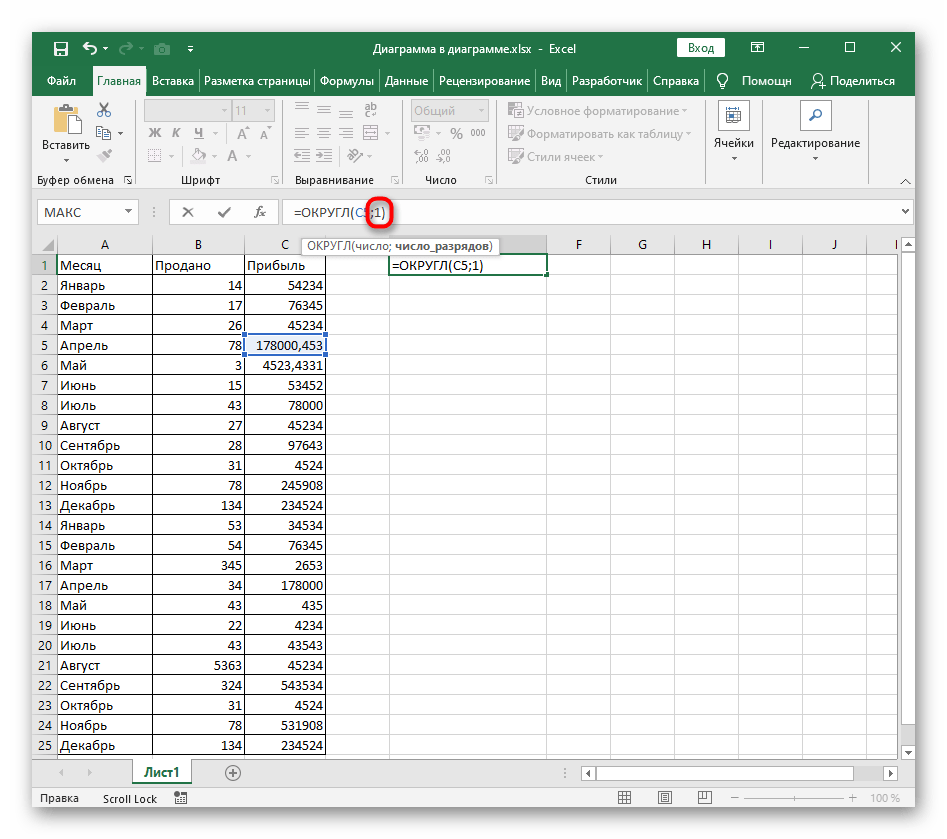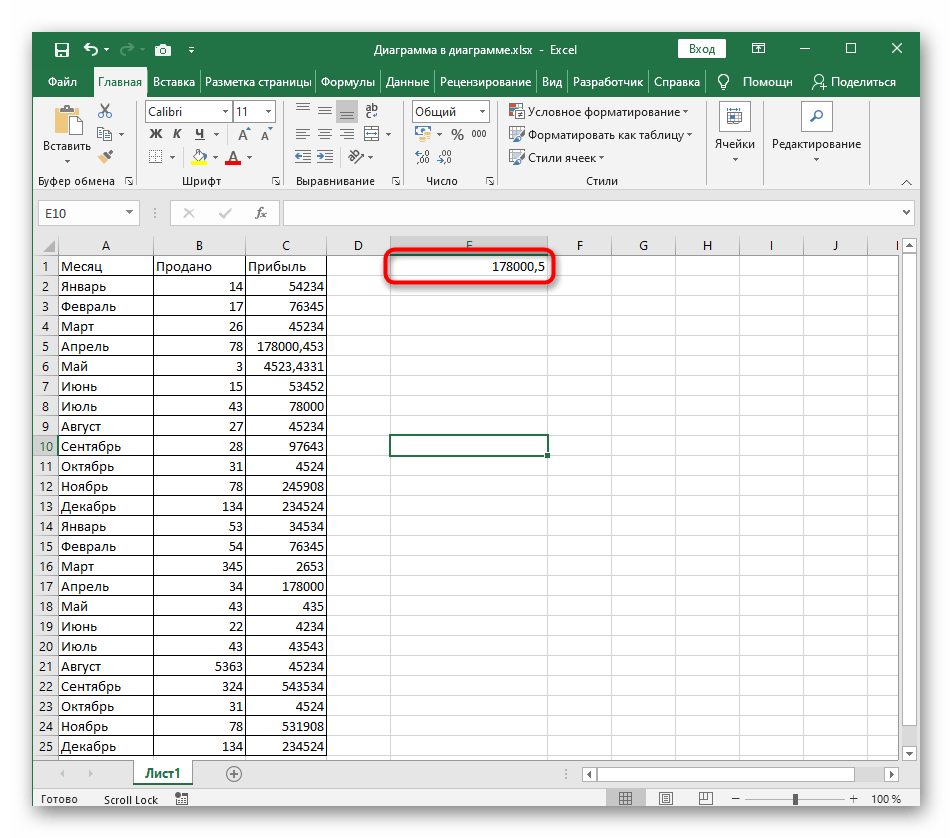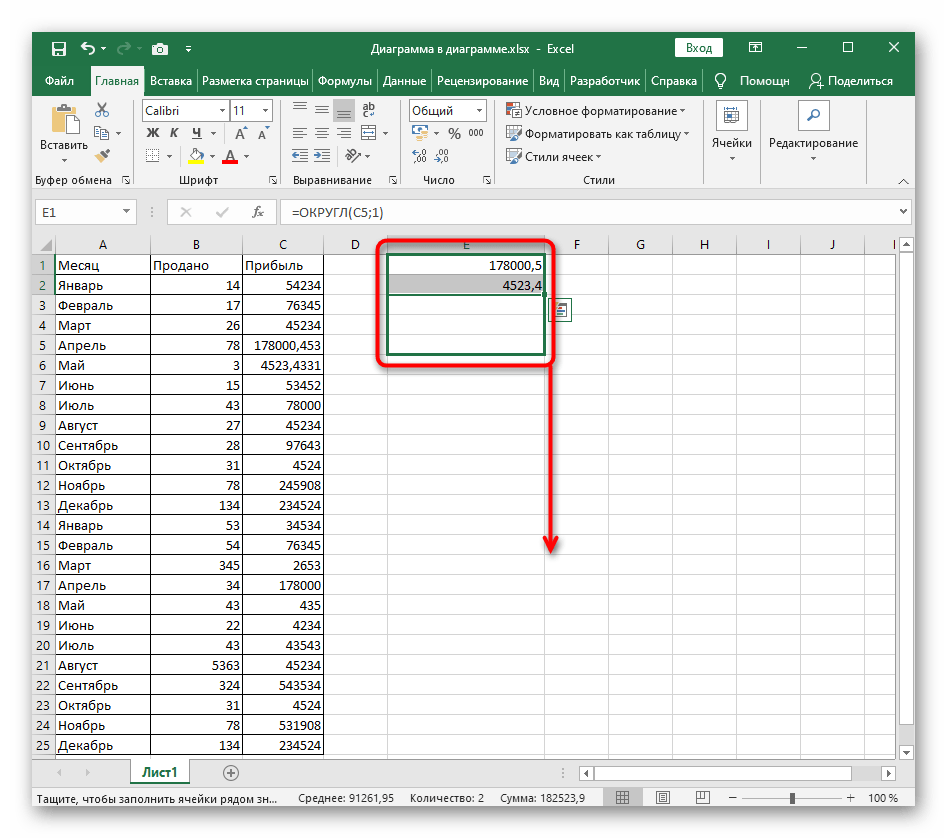المحتوى:
الطريقة 1: استخدام أزرار التحكم في دقة الأرقام
في شريط التنقل Excel يوجد زران يسمحان بالتحكم في دقة الرقم. أحدهما مناسب للتقريب إلى العشر، عندما تكون الأرقام بعد الفاصلة ليست كثيرة. مع ذلك، يجب أن يكون تنسيق الخلية رقميًا أو عامًا.
- حدد الرقم الذي تريد تقريبه إلى العشر، من خلال النقر عليه بزر الماوس الأيسر.
- في قسم "الرقم" في الشريط العلوي، اضغط على زر "تقليل الدقة". وهو محدد بالتظليل الأحمر في الصورة التالية.
- ستلاحظ على الفور أن الأجزاء المئوية أو الألفية قد اختفت.
- إذا لزم الأمر، قم بالنقر مرة أخرى أو عدة مرات على نفس الزر لتحقيق التقريب المطلوب.
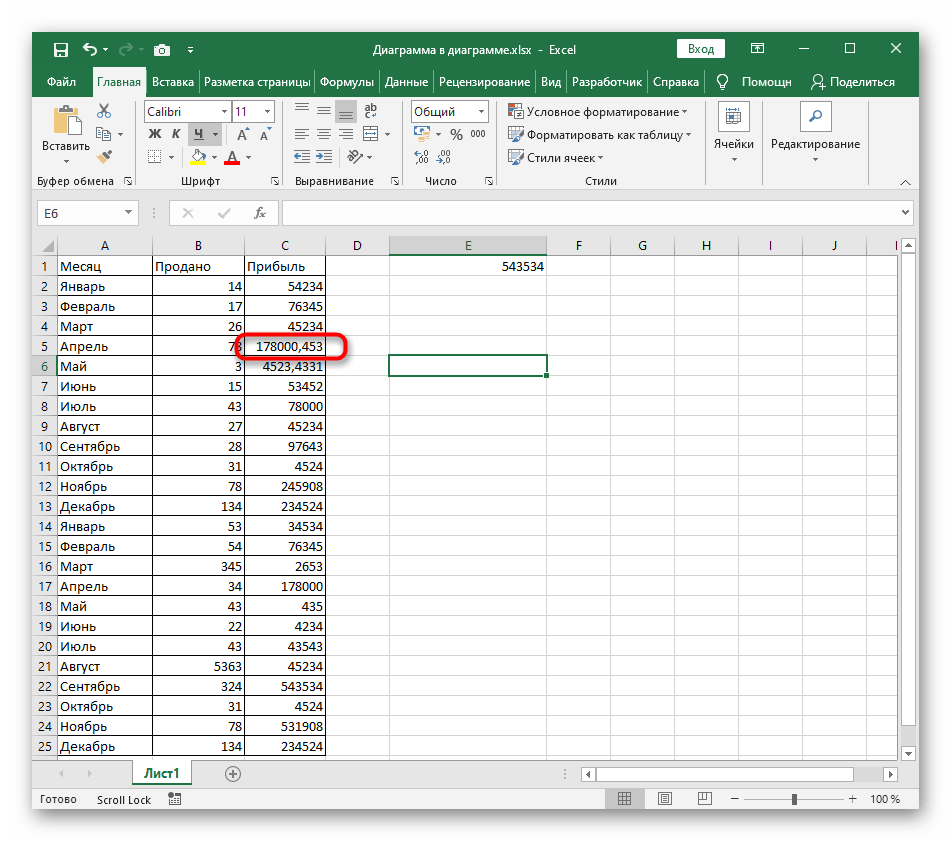
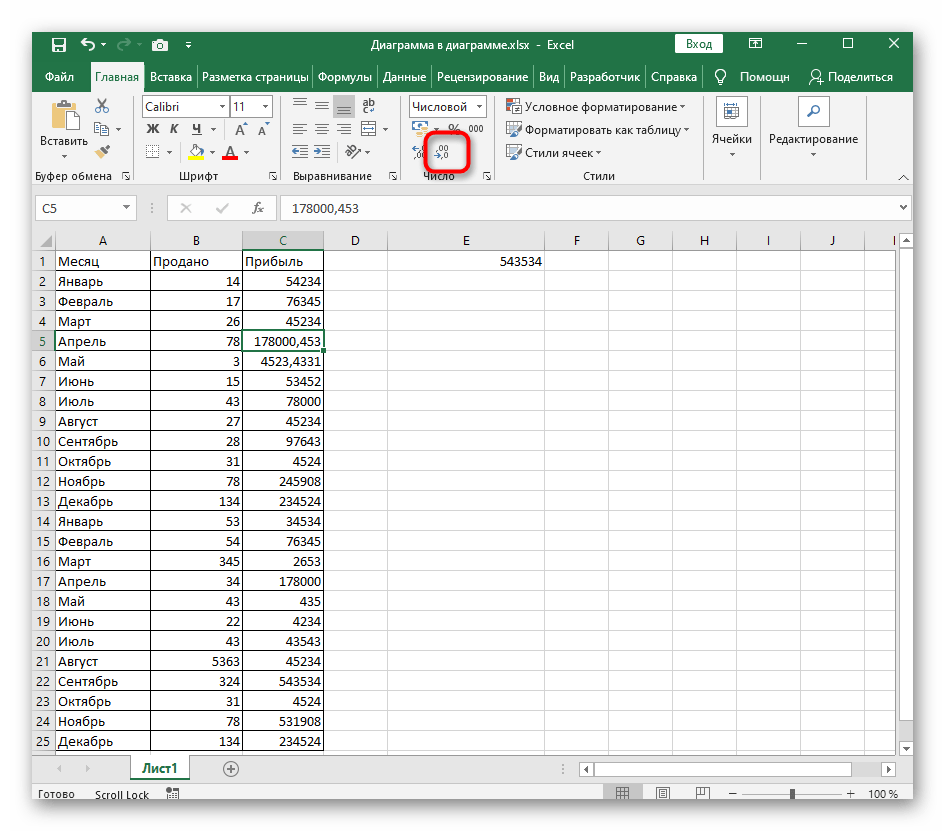
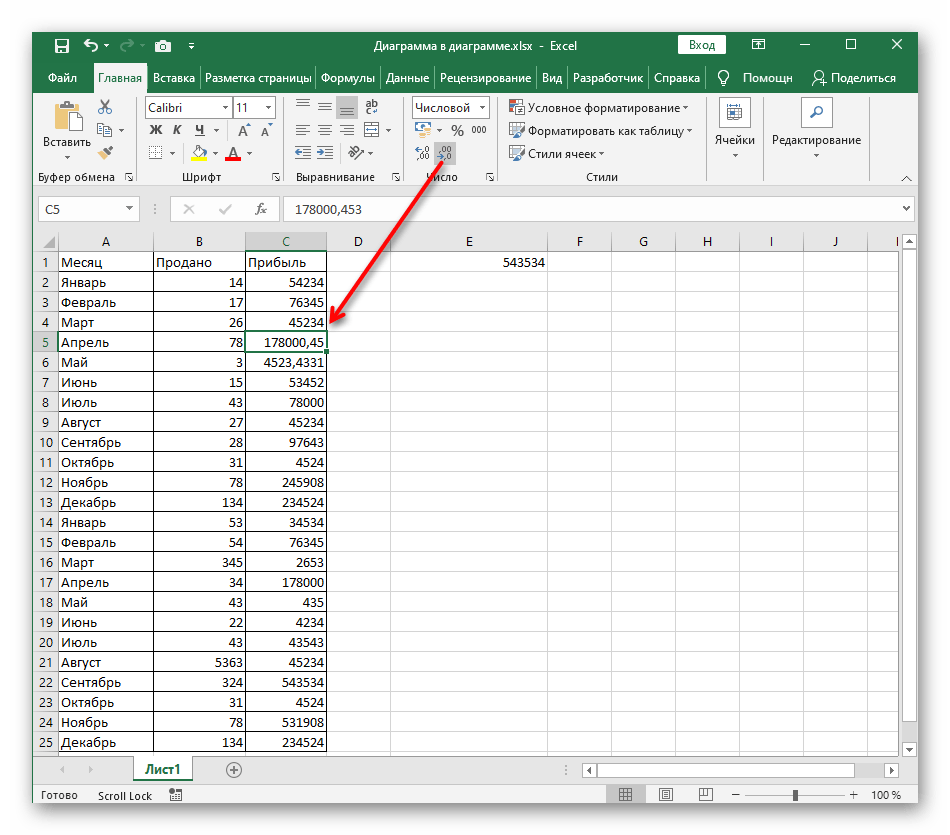
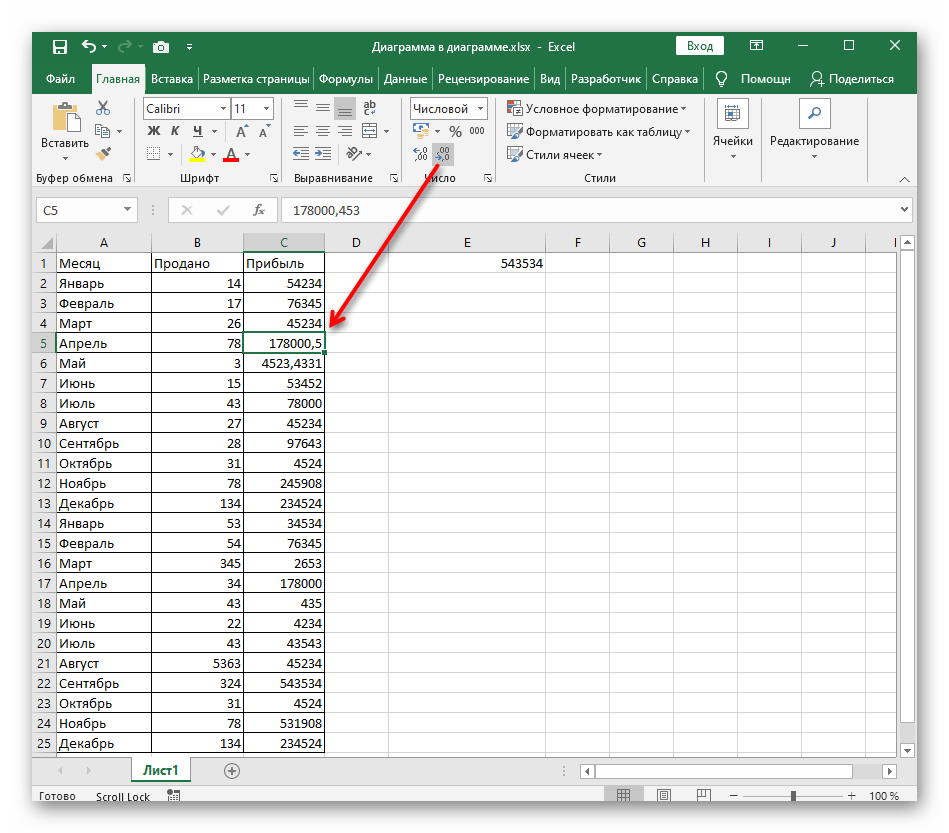
ورغم أنه لا يوجد ما يمنعك من تحديد جميع الأرقام أو تقريبهما واحدًا تلو الآخر، إلا أنه ليس دائمًا مريحًا النقر على نفس الزر عدة مرات، خاصة عندما تكون هناك خيارات أفضل لتقليل الدقة.
الطريقة 2: إعداد تنسيق الخلايا
كل مستخدم نشط لبرنامج Excel قد واجه بالتأكيد مهمة تغيير تنسيق الخلية، لكن ليس الجميع يعرف أن معظم التنسيقات يمكن إعدادها — وهذا ينطبق أيضًا على التنسيق الرقمي.يمتلك إعدادًا محددًا واحدًا يسمح بتحديد دقة العرض بدقة، مما يجعل من السهل تقريبها إلى العشر.
- اضغط مع الاستمرار على زر الماوس الأيسر وحدد جميع الخلايا التي تريد ضبط تنسيقها.
- انقر بزر الماوس الأيمن على هذه المنطقة واختر من القائمة السياقية الخيار "تنسيق الخلايا".
- في اللوحة اليسرى، استخدم الخيار "رقمي" لعرض الإعدادات المطلوبة.
- قم بتغيير عدد الأرقام العشرية إلى "1"، مع تحديد الرقم في الحقل المخصص.
- تحت عنوان "نموذج"، يظهر الشكل الحالي للرقم، وكما هو واضح، فإنه يلبي الهدف المحدد لتقليل الدقة. انقر على "موافق" واخرج من هذه النافذة.
- عند العودة إلى الجدول، سترى على الفور أن الأرقام الآن تظهر بالتقريب الصحيح.
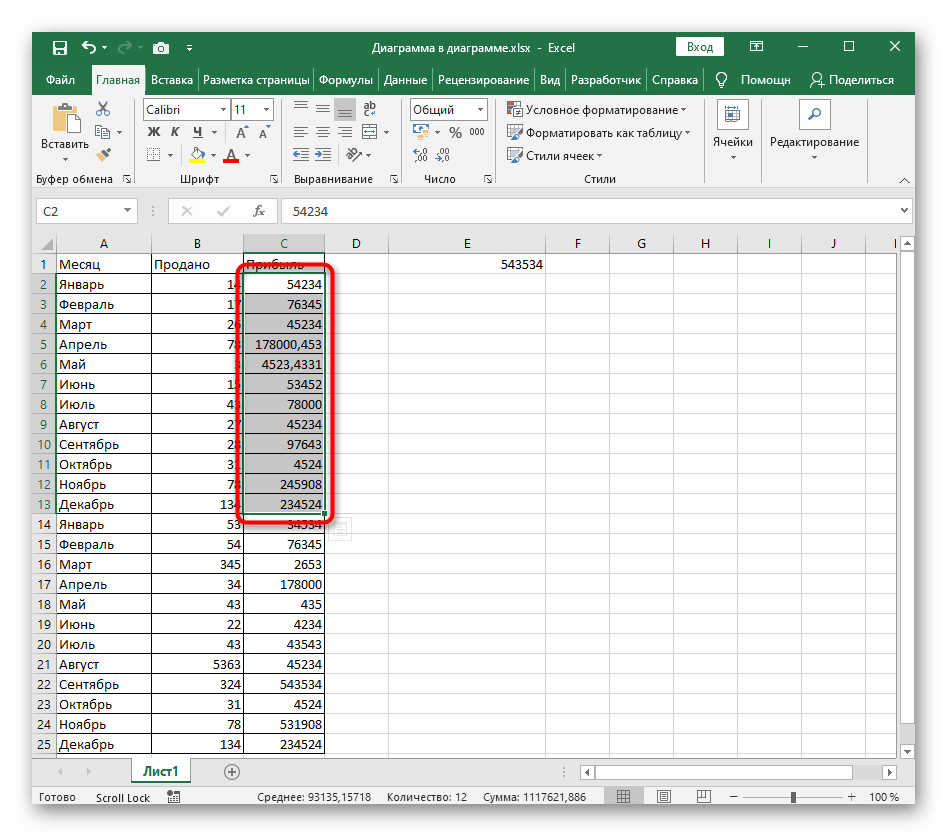
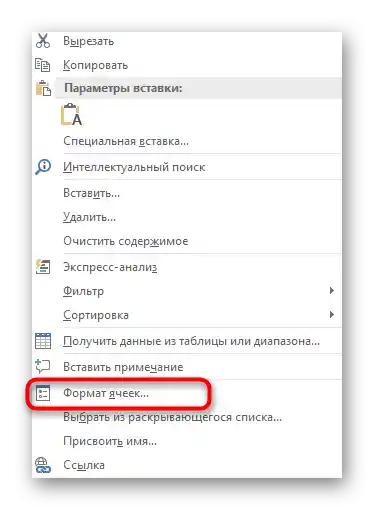
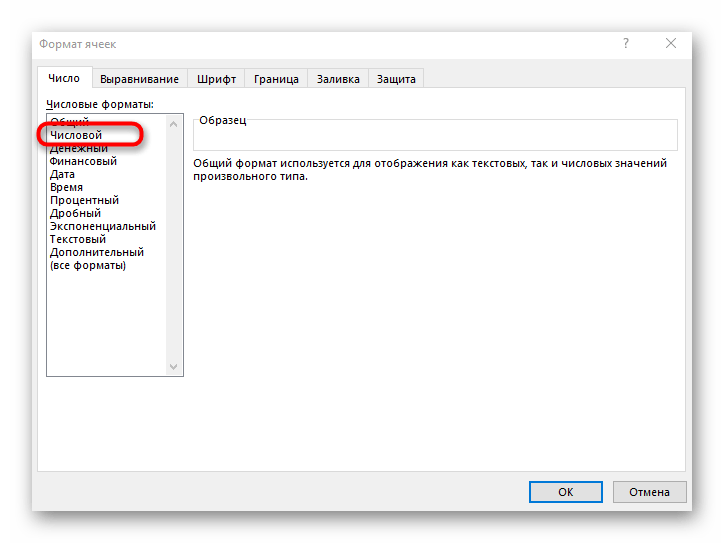
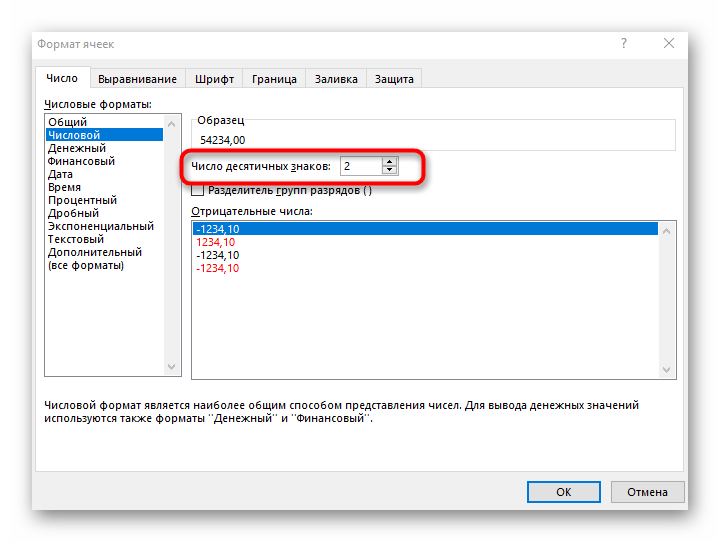
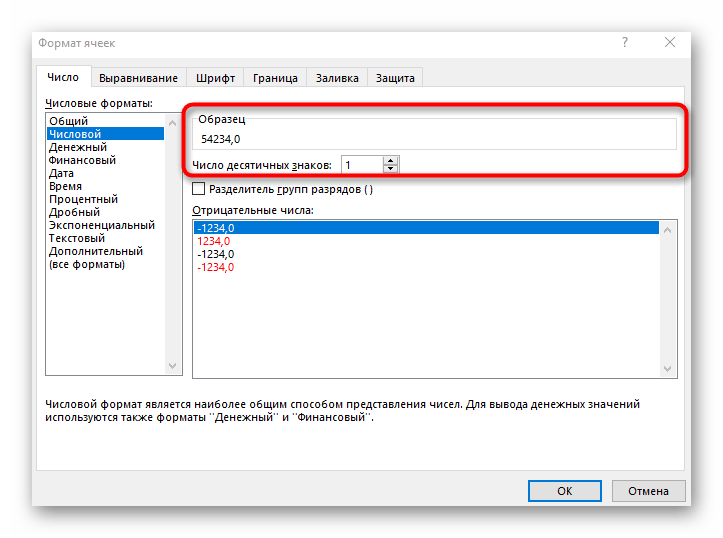
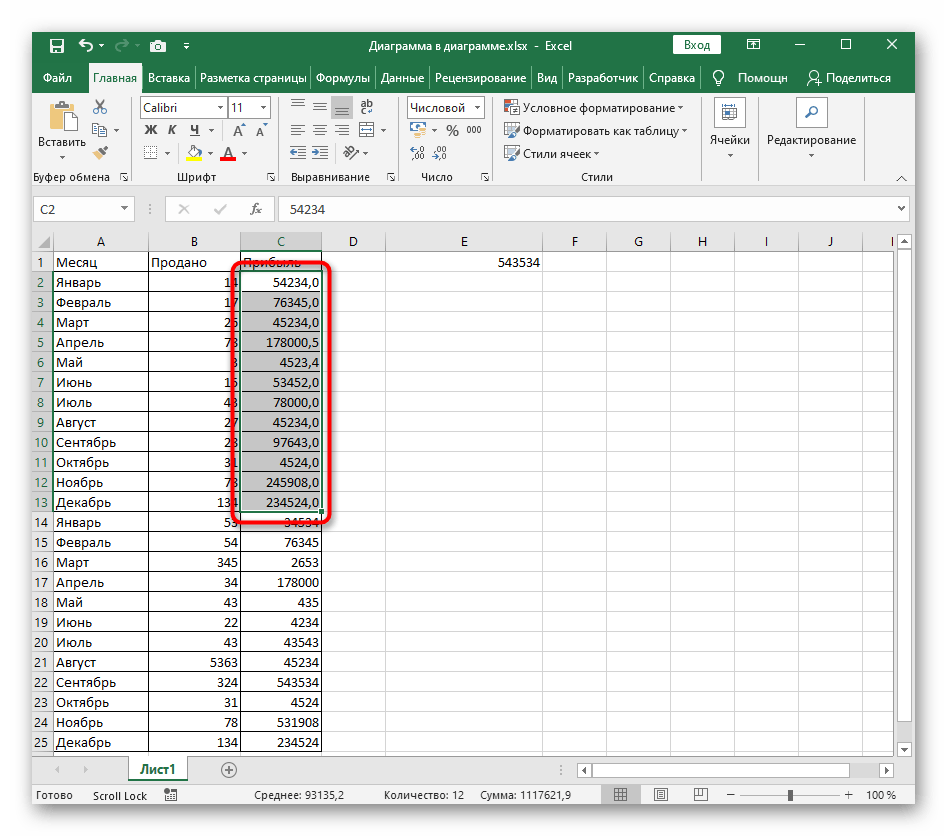
أثناء استخدام هذه الطريقة، ضع في اعتبارك أنه إذا كانت الأعداد الصحيحة ضمن النطاق المحدد، فسيتم تلقائيًا إضافة 0 بعد الفاصلة، كما هو موضح في الصورة أعلاه.
الطريقة 3: إنشاء دالة "تقريب"
دالة "تقريب" مثالية في الحالات التي يتم فيها تعديل البيانات في الجدول ديناميكيًا، ولا يمكن تقليل الدقة في الخلايا الأصلية التي تحتوي على الأرقام. لنوضح أن "تقريب" هو أبسط خيار من دوال التقريب الموجودة في Excel، واستخدام خيارات أخرى في هذه المهمة غير منطقي.
- في خلية مناسبة، أعلن عن الدالة
=تقريب()، ثم انقل المؤشر داخل الأقواس وابدأ في إنشاء المعاملات. - اختر الرقم الذي تريد تقريبه إلى العشر ولا تنسَ أن هذه الدالة لا تدعم العمل مع نطاق البيانات، لذا يمكنك تحديد خلية واحدة فقط.
- ضع علامة "؛"، التي تعمل كإغلاق للمعامل الأول.
- فورًا بعده، بدون مسافة، أضف "1"، مشيرًا إلى عدد الأرقام بعد الفاصلة.اضغط على مفتاح Enter، مما يطبق الوظيفة الجديدة.
- اطلع على النتيجة في الخلية نفسها.
- إذا لزم الأمر، اضغط على الحافة اليمنى لها بزر الماوس الأيسر واسحبها لأسفل لتطبيق هذه الصيغة تلقائيًا على خلايا أخرى في نفس العمود.